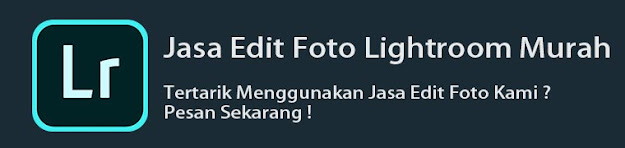2 Tutorial Edit Foto Minimalist Tone Lightroom Mobile
Akhirnya saya bisa menulis artikel lightroom lagi. Rumus lightroom minimalist tone memang sangat menarik untuk kamu gunakan. Efek yang dihasilkan oleh rumus lightroom ini terbilang simpel namun tetap keren.
Pada postingan lightroom sebelumnya, infokuy sudah membagikan preset senja atau sunset tone versi keduanya. Pada artikel kali ini infokuy akan membagikan tutorial edit foto orange tone.
rumus lightroom minimalist biasanya fokus memperindah warna foto agar lebih hidup. Preset minimalist tone tidak bisa ditentukan warna utamanya, karena rumus minimalist tone menyesuaikan dengan keadaan warna foto.
Jika warna bawaan foto identik dengan warna hijau dan biru, maka warna tersebut yang akan menjadi kunci utama dari preset minimalist. Cara edit foto minimalist tone ini bisa kamu ikuti dengan mudah di infokuy.
Berbeda jauh dengan preset anime style, preset minimalist membutuhkan pencahayaan yang cukup terang agar bisa diseimbangkan dengan settingan lainnya. Selain itu, infokuy juga sudah membagikan preset lightroom premium yang bisa kamu dapatkan secara gratis.
Efek yang diperoleh jika menggunakan rumus lightroom minimalist akan membantu kamu menghidupkan suasana foto.
Rumus lightroom minimalist tone ini bisa diaplikasikan ke berbagai jenis foto yang kamu miliki, hanya perlu sedikit penyesuaian untuk setiap fotonya.
Bagi kamu pencinta traveling atau hunting foto, pasti memiliki banyak stok foto yang harus kalian edit untuk keperluan feed instagram kalian.
Nah jika ingin mendapatkan efek foto yang tidak berlebihan, kamu bisa menggunakan preset minimalist tone ini.
Jika kamu sering mengikuti tutorial lightroom di infokuy, tak henti –
hentinya untuk memberitahu kamu bahwa saya menggunakan aplikasi lightroom
terbaru yang gratis.
Jika ingin mendapatkan pengalaman yang lebih baik, kalian bisa menggunakan
versi premiumnya, berbayar ya. Pantengin terus website infokuy agar kamu
bisa mendapatkan beragam
rumus lightroom keren
lainnya.
Tutorial Edit Foto Minimalist Lightroom Mobile
Sebelum memasuki tutorial edit foto minimalist lightroom, saya tekankan bahwa setiap foto memiliki warna bawaan yang berbeda – beda. Hal ini yang akan menjadi pengaruh keberhasil preset saat digunakan nantinya.
Apabila hasilnya tidak sesuai dengan tutorial ini, mungkin karena
perbedaan warna bawaan foto tadi. Untuk itu, kalian hanya perlu
menyesuaikan settingan sedikit demi sedikit agar hasilnya bisa
maksimal.
Tutorial edit foto minimalist ini bisa kamu
diikuti untuk penggunana lightroom mobile maupun pc.
Namun disini saya menggunakan mobile karena lebih mudah dan praktis untuk digunakan. Fiturnya pun sudah cukup untuk membuat preset yang keren dan kekinian.
Rumus Lightroom Minimalist Tone
Pertama masuk ke dalam aplikasi lightroomnya, pilih foto yang memiliki resolusi tinggi agar hasilnya lebih bagus lagi.
Masuk kedalam menu LIGHT, kalian bisa mengikuti seperti pada gambar.
Contrast : -26
Highlights : -36
Shadows : 66
Whites : 4
Blacks : 25
Masuk kedalam menu COLOR, kalian bisa mengikuti seperti pada gambar.
Tint : 0
Vibrance : 26
Saturation : 6
Masuk kedalam menu EFFECT, kamu bisa mengikuti seperti pada gambar. Terakhir masuk kedalam menu Split Tone, setting pada bagian tersebut seperti pada gambar.
Clarity : 6
Dehaze : 30
Vignatte : -8
Midpoint : 50
Feather : 50
Grain Amount : 25
Size : 25
Roughness : 50
Penjelasan :
Foto yang saya gunakan backgroudnya agak terang, jadi saya turunkan exposurenya menjadi -0.13EV agar terlihat lebih gelap. Jika foto kamu sudah gelap, lebih baik exposurenya tidak usah dirubah.
Sesuaikan juga kontras, highlight, shadow dan bagian - bagian lainnya seperti pada gambar diatas atau kalian bisa mengeskplornya lebih bagus lagi agar hasilnya maksimal. Karena preset minimalist perlu terlihat santai, halus, tidak mencolok dan menyegarkan untuk dilihat.
Rumus Lightroom Minimalist Tone V2
Light
Color
Mix
| Color | Hue | Saturation | Luminance |
| Red | 0 | 10 | 0 |
| Orange | 0 | 0 | 0 |
| Yellow | 0 | 10 | 0 |
| Green | 0 | 0 | 0 |
| Aqua | 35 | 30 | 0 |
| Blue | -10 | 20 | 20 |
| Purple | 0 | 0 | 0 |
| Magenta | 0 | 0 | 0 |
Effects
Texture : 30
Clarity : 15
Dehaze : 0
Vignette : -15
Midpoint : 30
Feather : 75
Roundness : -50
Highlights : 50
Split Tone
| H | S | |
| Highlights | 197 | 15 |
| Shadows | 231 | 6 |
Penjelasan
Saya rasa rumus lightroom minimalist tone v2 sangat cocok bagi kamu yang ingin memperkuat efek fotonya. Penggunaan rumus lightroom ini sangat cocok untuk foto yang kelihatan mati.
Bagi yang ingin belajar lebih dalam mengenai aplikasi lightroom mobile, saya sudah membuat tutorial lightroom mobile untuk pemula yang membahas segala sesuatu tentang aplikasi ini.
Sebelum cara edit foto minimalist ini berakhir, saya beritahu bahwa tutorial ini hanya gambaran untuk kamu dalam membuat preset lightroom minimalist. Namun kamu bisa mencoba untuk mengikuti semua settingan yang telah diberikan.
Apabila hasilnya tidak sesuai seperti pada contoh, cek kembali warna bawaan fotonya apa sama seperti pada contoh atau tidak. Jika tidak, kamu hanya perlu menyesuaikan settingannya lagi agar hasilnya bisa mencapai keinginan kalian.
Download Preset Minimalist Tone | Free Preset Minimalist
Penutup
Itulah ulasan mengenai tutorial edit foto minimalist tone di lightroom mobile yang bisa kamu ikuti. Terimakasih telah berkunjung, nantikan artikel menarik lainnya tentang Lightroom. Jika kalian ingin mendapatkan preset lightroom yang keren lainnya bisa kunjungi infokuy.net